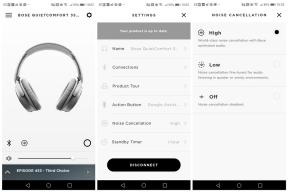Οδηγός για την επιδιόρθωση του προβλήματος HiSense που δεν λειτουργεί
συμβουλές και κόλπα Android / / August 05, 2021
Τα smartphone Hisense γίνονται πιο ισχυρά εσωτερικά ενώ γίνονται πιο αδύνατα και πιο αδύνατα εξωτερικά. Υπάρχουν όμως προβλήματα. Μπορεί να έχετε κατάθλιψη όταν ένα μικρό κουμπί καταστρέφει συγκεκριμένη λειτουργία των smartphone τους, ειδικά το κουμπί λειτουργίας δεν λειτουργεί. Οι κατασκευαστές έχουν αρχίσει να αντικαθιστούν τα φυσικά κουμπιά με το ψηφιακό αντίστοιχο στην οθόνη, αλλά το κουμπί λειτουργίας έχει παραμείνει και πιθανότατα θα παραμείνει για μεγάλο χρονικό διάστημα όπως είναι υπεύθυνος για την εκκίνηση / επανεκκίνηση, επιτρέψτε στο τηλέφωνο να εκκινήσει σε ασφαλή λειτουργία, να τραβήξει ένα στιγμιότυπο οθόνης, να επιτρέψει να ανάψει η οθόνη και να την απενεργοποιήσετε και άλλα πολλά λειτουργίες.
Υπάρχουν στιγμές που ένα λογισμικό ή ένα στοιχείο υλικού μπορεί να δυσλειτουργεί. Γνωρίζετε ότι το τηλέφωνο είναι εντάξει, αλλά δεν μπορείτε να το ξυπνήσετε μόνο και μόνο επειδή το μικρό μικρό κουμπί είναι σπασμένο. Ένα σπασμένο κουμπί λειτουργίας δεν χρειάζεται να σημαίνει ότι είναι το τέλος για ένα τηλέφωνο ή tablet. Εάν το κουμπί λειτουργίας στο τηλέφωνό σας δεν λειτουργεί, μην πανικοβληθείτε. Αυτό το άρθρο θα εξηγήσει πώς να διορθώσετε το ρεύμα αλλά δεν λειτουργεί πρόβλημα.

Πίνακας περιεχομένων
-
1 Οδηγός για την επιδιόρθωση του προβλήματος HiSense που δεν λειτουργεί
- 1.1 Βήμα 1: Συνδέστε το τηλέφωνό σας σε φορτιστή (Εάν το τηλέφωνό σας είναι απενεργοποιημένο)
- 1.2 Βήμα 2: Ξυπνήστε την οθόνη του τηλεφώνου (Εάν το τηλέφωνό σας είναι ΕΝΕΡΓΟ, αλλά δεν μπορείτε να ξυπνήσετε την οθόνη)
- 1.3 Βήμα 3: Ενεργοποιήστε το τηλέφωνο
- 1.4 Βήμα 4: Επανεκκινήστε το τηλέφωνό σας Android
- 1.5 Βήμα 5: Εκκαθάριση αρχείων προσωρινής μνήμης
- 1.6 Βήμα 6: Ενημέρωση εφαρμογών και λειτουργικού συστήματος
- 1.7 Βήμα 7: Δοκιμάστε σκληρή επαναφορά της συσκευής σας
- 1.8 Βήμα 8: Προσέγγιση στο κέντρο εξυπηρέτησης
- 1.9 Μέθοδος 1: Λήψη εφαρμογών ως εναλλακτικές για το κουμπί λειτουργίας
- 1.10 Μέθοδος 2: Λάβετε βοήθεια αισθητήρων που διατίθενται στο smartphone σας
- 1.11 Μέθοδος 3: πατήστε δύο φορές για να ξυπνήσετε
- 1.12 Μέθοδος 4: Χρησιμοποιήστε το κουμπί έντασης ως κουμπί λειτουργίας
Οδηγός για την επιδιόρθωση του προβλήματος HiSense που δεν λειτουργεί
Βήμα 1: Συνδέστε το τηλέφωνό σας σε φορτιστή (Εάν το τηλέφωνό σας είναι απενεργοποιημένο)
Οι πιθανότητες είναι ότι το τηλέφωνό σας θα μπορούσε απλώς να απενεργοποιηθεί λόγω χαμηλής μπαταρίας. Εάν το τηλέφωνό σας είναι απενεργοποιημένο, πρώτα θα πρέπει να δοκιμάσετε αυτήν τη μέθοδο. Όταν συνειδητοποιήσετε ότι το κουμπί λειτουργίας του Android δεν λειτουργεί, ενδέχεται να προκληθεί από εξαντλημένη μπαταρία. Φορτίστε το τηλέφωνό σας Android σε φορτιστή και περιμένετε λίγα λεπτά. Και τώρα μπορείτε να πατήσετε το κουμπί λειτουργίας για να δείτε εάν λειτουργεί.
Βήμα 2: Ξυπνήστε την οθόνη του τηλεφώνου (Εάν το τηλέφωνό σας είναι ΕΝΕΡΓΟ, αλλά δεν μπορείτε να ξυπνήσετε την οθόνη)
Έχοντας έναν σαρωτή δακτυλικών αποτυπωμάτων ή ένα σύστημα αναγνώρισης προσώπου στο τηλέφωνό σας θα μπορούσε να παρακάμψει την ανάγκη να πατήσετε το κουμπί λειτουργίας και να ξεκλειδώσετε το τηλέφωνο. Μπορείτε ακόμη και να ξυπνήσετε την οθόνη σας ζητώντας από τους φίλους σας ή χρησιμοποιώντας άλλο τηλέφωνο για να καλέσετε τον εαυτό σας ή να αφήσετε ένα μήνυμα που θα φωτίσει αποτελεσματικά την οθόνη. Μπορείτε επίσης να συνδέσετε το τηλέφωνο σε φορτιστή ή τράπεζα τροφοδοσίας που θα ανάψει την οθόνη σε σύντομο χρονικό διάστημα. Τώρα μπορείτε να δοκιμάσετε τις ακόλουθες μεθόδους.
Βήμα 3: Ενεργοποιήστε το τηλέφωνο
Εάν παρατηρήσετε ότι το κουμπί λειτουργίας δεν λειτουργεί το πρόβλημα στη συσκευή σας, ανάψτε την οθόνη με τις παραπάνω μεθόδους. Τώρα, πηγαίνετε στο "Ρυθμίσεις >> Οθόνη >> Ύπνος" και πατήστε στη μεγαλύτερη χρονική διάρκεια που η συσκευή μπορεί να παραμείνει ξεκλείδωτη. Οι περισσότερες από τις συσκευές έχουν 30 λεπτά καθώς η συνολική διάρκεια μπορεί να παραμείνει ζωντανή μετά από αυτό, το τηλέφωνο θα κλειδώσει εάν δεν καταγραφεί δραστηριότητα. Απλώς πρέπει να πατήσετε την οθόνη μία φορά κάθε 30 λεπτά εάν δεν τη χρησιμοποιείτε για να κρατήσετε το τηλέφωνο ζωντανό. Αυτό θα εξαλείψει την ανάγκη χρήσης του κουμπιού λειτουργίας τουλάχιστον έως ότου λάβετε τη λύση για αυτό.
Βήμα 4: Επανεκκινήστε το τηλέφωνό σας Android
Το πρόβλημα λειτουργίας του κουμπιού λειτουργίας δεν μπορεί να οφείλεται σε διάφορους λόγους. Ένα από αυτά μπορεί να είναι ένα πρόβλημα λογισμικού ή ένα μικρό σφάλμα που παρουσιάστηκε όταν προσπαθήσατε να πατήσετε το κουμπί. Εάν το κουμπί λειτουργίας δεν αποκρίνεται πλήρως, μπορείτε να δοκιμάσετε την επανεκκίνηση με δύναμη πατώντας το κουμπί λειτουργίας και το κουμπί αύξησης / μείωσης έντασης. Εάν έχετε μια αφαιρούμενη από τον χρήστη μπαταρία, μπορείτε απλώς να την αφαιρέσετε για να απενεργοποιήσετε το τηλέφωνο και μετά την τοποθέτησή της, το κουμπί λειτουργίας μπορεί να λειτουργήσει εάν πράγματι ήταν πρόβλημα λογισμικού. Μπορείτε να χρησιμοποιήσετε το Προγραμματισμένη ενεργοποίηση / απενεργοποίηση δυνατότητα επανεκκίνησης της συσκευής σε περίπτωση που το τηλέφωνο είναι ακόμα ενεργοποιημένο. Θα βρείτε τη δυνατότητα Προγραμματισμένη ενεργοποίηση / απενεργοποίηση στην εφαρμογή Ρυθμίσεις.
Βήμα 5: Εκκαθάριση αρχείων προσωρινής μνήμης
Μεταβείτε στο Ρυθμίσεις >> Εφαρμογές >> Έγινε λήψη όπου πρέπει να πατήσετε σε κάθε εφαρμογή που κατεβάσατε και πατήστε 'Εκκαθάριση προσωρινής μνήμης'. Δεύτερον, πρέπει να απαλλαγείτε από την προσωρινή μνήμη αποθήκευσης που είναι μια διαφορετική ενότητα που τοποθετείται στο Ρυθμίσεις >> Αποθήκευση >> Μνήμη προσωρινής μνήμης.
Βήμα 6: Ενημέρωση εφαρμογών και λειτουργικού συστήματος
Ελέγξτε εάν υπάρχει διαθέσιμη ενημέρωση λογισμικού για το smartphone σας. Η ενημέρωση ενδέχεται να διορθώσει σφάλματα που σχετίζονται με το κουμπί λειτουργίας που δεν λειτουργεί. Ορισμένες μολυσμένες εφαρμογές μπορεί να έχουν τρομερό αποτέλεσμα στην απόδοση του τηλεφώνου. Μπορεί να προκαλέσει διενέξεις κατά τη λειτουργία ενός συγκεκριμένου κουμπιού. Ενημερώστε τις εφαρμογές μεταβαίνοντας στο Google Play Store >> Οι εφαρμογές και τα παιχνίδια μου >> Ενημέρωση όλων. Για να ενημερώσετε το λειτουργικό σύστημα, από την άλλη πλευρά, πρέπει να επισκεφθείτε Ρυθμίσεις και προχωρήστε στο Ενημερώσεις λογισμικού ενότητα κάτω Σχετικά με τη συσκευή. Εδώ, πρέπει να είστε σε θέση να ελέγξετε εάν έχετε λάβει μια ενημέρωση ή όχι ή μπορείτε επίσης να παραλάβετε προσαρμοσμένο ROM.
Βήμα 7: Δοκιμάστε σκληρή επαναφορά της συσκευής σας
Αυτό θα βοηθήσει στην επίλυση ορισμένων προβλημάτων που επηρεάζονται από κακόβουλο λογισμικό και άλλες απειλές. Απενεργοποιήστε το τηλέφωνο και, στη συνέχεια, πατήστε και κρατήστε πατημένο το πλήκτρο αύξησης έντασης και το πλήκτρο λειτουργίας ταυτόχρονα, έως ότου εμφανιστεί η οθόνη ανάκτησης συστήματος Android. Χρησιμοποιήστε το πλήκτρο μείωσης έντασης για να επισημάνετε το "Διαγραφή δεδομένων / επαναφορά εργοστασιακών ρυθμίσεων" και στη συνέχεια χρησιμοποιήστε το κουμπί λειτουργίας για να κάνετε την επιλογή.
Βήμα 8: Προσέγγιση στο κέντρο εξυπηρέτησης
Δυστυχώς, εάν δεν μπορείτε να διορθώσετε το κουμπί λειτουργίας που δεν λειτουργεί, βρείτε την πλησιέστερη υπηρεσία και την προσέγγιση για βοήθεια.
Ευτυχώς, εάν είστε σε θέση να διορθώσετε το κουμπί λειτουργίας που δεν λειτουργεί με τη βοήθεια των παραπάνω βημάτων, τότε το τηλέφωνό σας είναι ξανά σε φόρμα. Ωστόσο, είναι πάντα καλύτερο να γνωρίζετε κάποιες μεθόδους με τις οποίες μπορείτε να μειώσετε τη χρήση του κουμπιού λειτουργίας, παρατείνοντας έτσι τη ζωή του.
Μέθοδος 1: Λήψη εφαρμογών ως εναλλακτικές για το κουμπί λειτουργίας
Υπάρχουν ορισμένες εφαρμογές που προορίζονται να λειτουργήσουν ως κουμπιά αρχικής σελίδας που προσθέτουν widget για φυσικά κουμπιά, όπως για τα πλήκτρα έντασης ήχου, το κουμπί αρχικής σελίδας και ακόμη και το κουμπί λειτουργίας. Βάζει ένα μικρό πάνελ στην οθόνη και χρησιμεύει ως κουμπιά Power, volume και Home.
Μέθοδος 2: Λάβετε βοήθεια αισθητήρων που διατίθενται στο smartphone σας
Ορισμένες εφαρμογές επιτρέπουν την ενεργοποίηση της οθόνης όταν σηκώνετε τη συσκευή σας. Αυτό κάνει χρήση των αισθητήρων στο smartphone σας. Μπορείτε επίσης να ορίσετε κύματα και κρατήσεις σε αυτήν την εφαρμογή για να εκτελεί όχι μόνο το κλείδωμα και το ξεκλείδωμα, αλλά και για να ανοίξετε μια συγκεκριμένη εφαρμογή ή λειτουργία στο τηλέφωνο. Μπορείτε να μεταβείτε στις ρυθμίσεις του για να αλλάξετε τον τύπο των κυμάτων και της διάρκειας για να έχετε ευνοϊκά αποτελέσματα. Το μόνο μειονέκτημα είναι ότι η εφαρμογή πρέπει να καταναλώνει μεγάλη ποσότητα μπαταρίας.
Μέθοδος 3: πατήστε δύο φορές για να ξυπνήσετε
Το smartphone σας μπορεί να διαθέτει μια ενσωματωμένη λειτουργία για να ξυπνήσει την οθόνη πατώντας δύο φορές πάνω της. Εξοικονομεί τη χρήση του κουμπιού λειτουργίας. Εάν το smartphone σας δεν διαθέτει αυτήν τη δυνατότητα, κατεβάστε μια εφαρμογή τρίτου μέρους για να εισαγάγετε αυτήν τη λειτουργία.
Μέθοδος 4: Χρησιμοποιήστε το κουμπί έντασης ως κουμπί λειτουργίας
Αν και ορισμένες συσκευές επιτρέπουν την εκ νέου αντιστοίχιση του κουμπιού έντασης με το οποίο μπορείτε να το χρησιμοποιήσετε για να ξυπνήσετε την οθόνη σας. Διαφορετικά, μπορείτε να χρησιμοποιήσετε μια εφαρμογή ανά πάσα στιγμή. Αυτές οι εφαρμογές ανταλλάσσουν τη λειτουργικότητα ενός κουμπιού έντασης σε ένα κουμπί λειτουργίας, όπως υποδηλώνει το όνομα. Η εφαρμογή σάς επιτρέπει να απενεργοποιήσετε την οθόνη και να την ανάψετε ξανά.
Είναι πραγματικά πονοκέφαλο να γνωρίζουμε ότι μερικά κουμπιά δεν λειτουργούν. Αυτό μπορεί ακόμη και να οδηγήσει σε απώλεια ή καταστροφή δεδομένων. Επομένως, για λόγους ασφάλειας των δεδομένων σας, πρέπει να λάβετε μέτρα για την προστασία των δεδομένων σας. Συνιστάται να δημιουργείτε αντίγραφα ασφαλείας σημαντικών δεδομένων εκ των προτέρων, ώστε να μπορείτε να ανακτήσετε αυτά τα δεδομένα εάν αντιμετωπίσετε πρόβλημα με το κουμπί λειτουργίας.
Με εμπειρία άνω των 4 ετών που εκτείνεται σε διάφορα είδη υπό γραφή περιεχομένου, ο Aadil είναι επίσης ένας ενθουσιώδης ταξιδιώτης και ένας τεράστιος λάτρης της ταινίας. Ο Aadil κατέχει έναν ιστότοπο τεχνολογίας και είναι ενθουσιασμένος για τηλεοπτικές σειρές όπως οι Brooklyn Nine-Nine, Narcos, HIMYM και Breaking Bad.